Color Grading vs. Color Correction: Die wichtigsten Unterschiede
Farbe ist eines der leistungsstärksten Werkzeuge in der Videoproduktion, das in der Lage ist, die Stimmung zu setzen, Emotionen zu leiten und Ihre visuellen Inhalte wirklich hervorzuheben. Viele Kreative haben jedoch Schwierigkeiten, den Unterschied zwischen Farbkorrektur und Farbgradierung zu verstehen. Den Unterschied zu kennen, ist entscheidend, um professionell aussehende Videos zu produzieren. Glücklicherweise können moderne KI-Tools beide Prozesse vereinfachen und es einfacher denn je machen, Ihr Filmmaterial zu verbessern.

Teil 1. Was ist Farbkorrektur?
Was ist Farbkorrektur? Farbkorrektur ist der Prozess, bei dem die ursprünglichen Farben Ihres Videos angepasst werden, um sie natürlich, ausgewogen und lebensecht erscheinen zu lassen. Das Hauptziel besteht darin, Probleme wie Belichtungsfehler, falschen Weißabgleich und ungleichmäßigen Kontrast zu beheben.
Farbkorrektur stellt sicher, dass jede Aufnahme in Ihrem Video in Ton und Helligkeit übereinstimmt, was besonders wichtig ist, wenn Material von verschiedenen Kameras oder unter unterschiedlichen Lichtbedingungen kombiniert wird.

Häufige Anwendungsfälle der Farbkorrektur:
- Anpassung von Helligkeit und Kontrast für Konsistenz
- Korrektur von Hauttönen oder anderen Schlüsselfaktoren
- Abgleich von Aufnahmen aus verschiedenen Kameras
Vorher-Nachher-Beispiele zeigen deutlich, wie Farbkorrektur Probleme behebt und die visuelle Qualität verbessert, ohne den kreativen Stil zu ändern.
Teil 2. Was ist Farbgradierung?
Was ist Farbgradierung? Im Gegensatz zur Farbkorrektur ist Farbgradierung der Prozess, bei dem Ihr Video kreativ verbessert wird, um eine bestimmte Stimmung oder einen bestimmten Stil zu etablieren. Nach der Korrektur der Farben ermöglicht die Gradierung, Töne, Sättigung und Kontrast zu manipulieren, um filmische Effekte zu erzielen.
Bedeutung der Farbgradierung: Es ist die Kunst, den visuellen Ton Ihres Videos zu gestalten, um Emotionen zu vermitteln, das Geschichtenerzählen zu verstärken und einen unverwechselbaren Look zu schaffen.
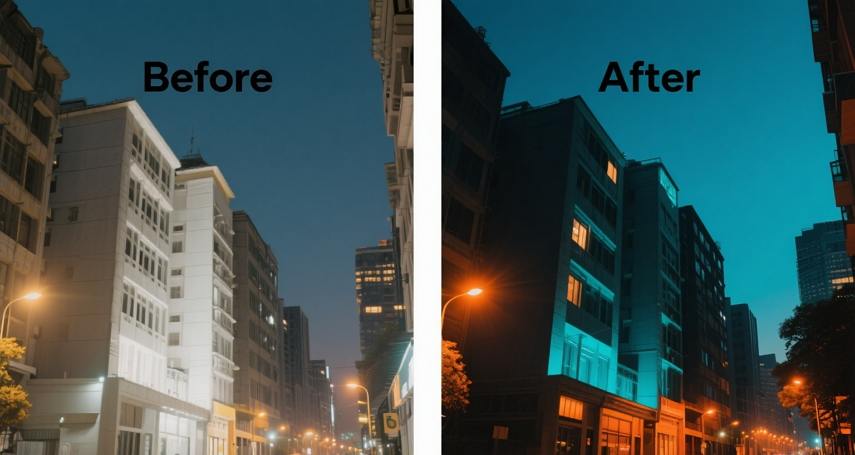
Beispiele für Farbgradierung:
- Coole blaue Töne für eine futuristische oder ernste Stimmung
- Warme goldene Töne für romantische oder nostalgische Szenen
- Hoher Kontrast, entsättigte Looks für raues Geschichtenerzählen
- Schwarz-Weiß-Umwandlung für ein klassisches filmisches Gefühl
Farbgradierung verwandelt Rohmaterial in visuell ansprechenden Inhalt, der mit Ihrer kreativen Vision übereinstimmt.
Wesentliche Unterschiede zwischen Farbgradierung und Farbkorrektur
Aspekt
Farbkorrektur
Farbgradierung
Zweck
Behebt Farb- und Belichtungsprobleme
Schafft einen bestimmten Stil oder eine Stimmung
Prozess
Technisch, auf Genauigkeit fokussiert
Kreativ, auf Emotionen fokussiert
Verwendung
Stellt Konsistenz über Clips hinweg sicher
Verbessert Geschichtenerzählen und Ästhetik
Ergebnis
Natürliche, realistische Farben
Stilisiert, filmische Visuals
Kurz gesagt, Farbkorrektur vs. Farbgradierung geht es um Fundament versus Kreativität: Korrektur stellt sicher, dass Ihr Video richtig aussieht, während die Gradierung es außergewöhnlich macht.
Teil 3. Wie KI-Tools Farbgradierung und -korrektur vereinfachen
Moderne KI-Tools haben die Art und Weise verändert, wie Kreative mit Farbgradierung vs. Farbkorrektur umgehen. Anstatt jedes Clip manuell anzupassen, analysiert die KI Ihr Filmmaterial und wendet intelligente Verbesserungen an, die technische Genauigkeit mit kreativen Stilen kombinieren.
- Automatisch Belichtung, Weißabgleich und Kontrast ausgleichen
- Filmische Gradierungsstile oder Stimmungen sofort anwenden
- Zeit für mühsame manuelle Anpassungen reduzieren
- Professionelle Farb-Workflows für Anfänger zugänglich machen
Durch die Nutzung von KI können Kreative konsistente Ergebnisse erzielen, kreative Flexibilität bewahren und sich mehr auf das Geschichtenerzählen als auf technische Farbkorrekturen konzentrieren.
HitPaw Vikpea AI Color: Ihr All-in-One KI-Video-Farbttool
Unter den KI-Tools ist VikPea ein umfassender KI-Video-Verbesserer, der für Kreative, Cutter und Filmemacher entwickelt wurde, die professionelle Ergebnisse ohne komplexe Software wünschen. Neben seinen KI-Farbfähigkeiten verbessert es auch die Videoqualität, unterstützt 4K-Hochskalierung, Batch-Verarbeitung und arbeitet mit mehreren Videoformaten, während es benutzerfreundlich bleibt.
Die AI Color ist Vikpeas fortschrittliches, KI-gestütztes Video-Farbttool, das darauf ausgelegt ist, den Farb-Workflow für Kreative aller Ebenen zu vereinfachen und zu verbessern. Egal, ob Sie Farbprobleme korrigieren, filmische Gradierung anwenden oder Schwarz-Weiß-Filmmaterial zum Leben erwecken möchten, AI Color bietet intelligente Lösungen, die Zeit sparen und professionelle Ergebnisse liefern.
- SDR zu HDR: Verbessert Kontrast, Helligkeit und Farbtiefe, um Standardvideos filmisch erscheinen zu lassen.
- Färben: Fügt realistische Farben zu Schwarz-Weiß-Videos hinzu und stellt natürliche Töne für Haut, Himmel und Landschaften wieder her.
- Farbverbesserung: Steigert die Farbintensität und Balance, während natürliche Töne erhalten bleiben und Sättigung sowie Kontrast subtil verbessern.
- Dunkellichtverbesserung: Hellere dunkle Aufnahmen, reduziert Rauschen und stellt verborgene Details für klarere Nachtszenen wieder her.
Weitere wichtige Funktionen
- Videoqualitätsverbesserung: Hochskalierung von Videos auf 4K für schärfere Visuals
- Batch-Verarbeitung: Verarbeitet mehrere Clips auf einmal für Effizienz
- Multi-Format-Unterstützung: Kompatibel mit MP4, MOV und anderen gängigen Formaten
- Benutzerfreundliche Oberfläche: Einfach zu bedienen, selbst für Anfänger
So färben Sie Videos in VikPea
Schritt 1: Laden Sie Ihr Video hoch
Öffnen Sie VikPea nach der Installation. Wählen Sie AI Color aus der Seitenleiste und laden Sie Ihr Filmmaterial hoch.

Schritt 2: Wählen Sie das AI Color-Modul
Wählen Sie ein KI-Farbmodell entsprechend Ihrem Video-Typ. Wählen Sie SDR zu HDR, um den Dynamikbereich für filmische Klarheit zu verbessern, verwenden Sie die Farbverbesserung, um die Intensität und Balance zu steigern.
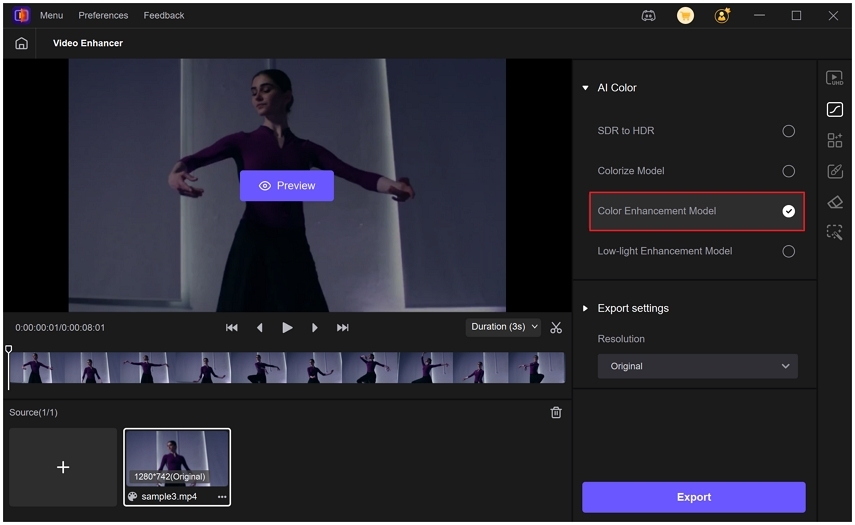
Schritt 3. Exporteinstellungen
Sie können die Auflösung, Bitrate, Format und den Ausgabeordner für das verbesserte Video festlegen.
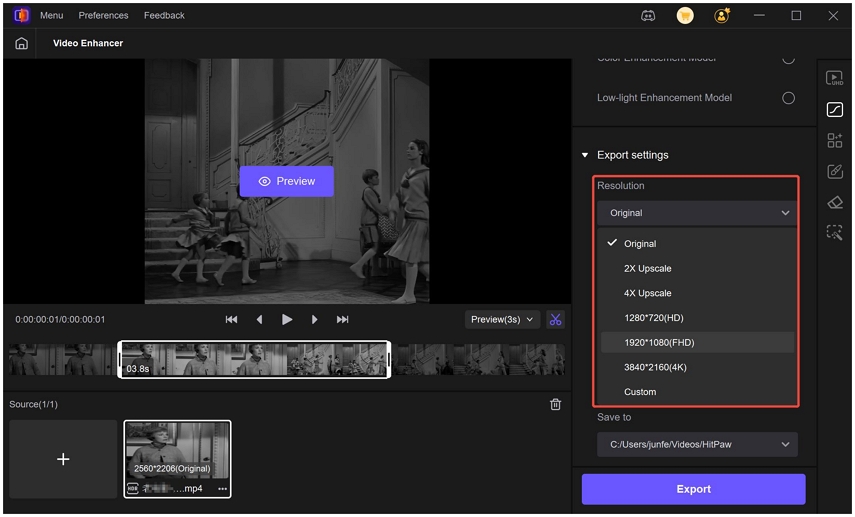
Schritt 4: Vorschau und Feineinstellung
Vergleichen Sie Vorher-Nachher-Bilder. Passen Sie optional Helligkeit, Kontrast, Sättigung oder Stilintensität für den gewünschten Look an.
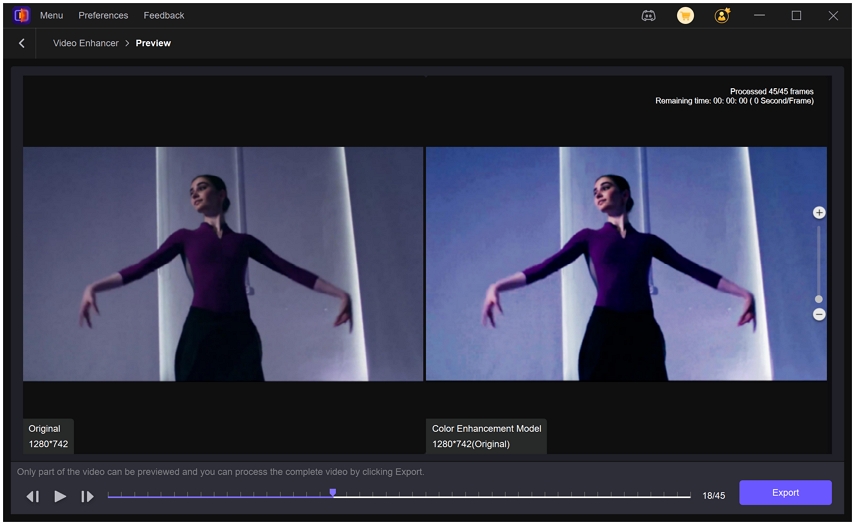
Schritt 5: Video exportieren
Klicken Sie auf die Schaltfläche Exportieren, um die Verarbeitung des gesamten Videos zu starten.
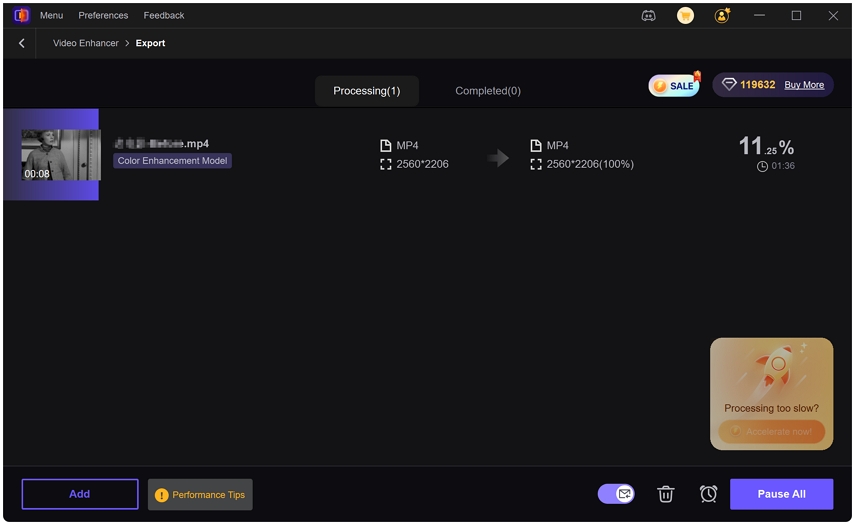
Durch Befolgung dieser Schritte können Kreative effizient Farbkorrektur, -gradierung und Videoverbesserung auf professionellem Niveau mit minimalem Aufwand erreichen.
Teil 4. FAQs
Es wird nicht empfohlen. Farbkorrektur stellt sicher, dass Ihr Filmmaterial ausgewogene Farben hat, was eine solide Grundlage für eine effektive Farbgradierung bietet.
Absolut. KI-Tools wie HitPaw VikPea AI Color vereinfachen den Prozess, sodass Anfänger schnell professionelle Ergebnisse erzielen können.
KI-gestützte Tools analysieren Graustufenmaterial und wenden automatisch realistische Farben an, was Stunden manueller Arbeit spart und gleichzeitig natürliche Ergebnisse liefert.
Fazit
Das Verständnis von Farbgradierung vs. Farbkorrektur ist entscheidend für jeden, der ernsthaft in die Videoproduktion einsteigen möchte. Farbkorrektur bietet eine saubere, konsistente Basis, während Farbgradierung Stimmung und Stil hinzufügt und gewöhnliches Filmmaterial in visuell beeindruckenden Inhalt verwandelt. Tools wie Vikpea AI Color ermöglichen es Kreativen, beide Aufgaben effizient auszuführen, Schwarz-Weiß-Videos zu färben und sogar SDR-Material mühelos in HDR zu verbessern. Das Beherrschen dieser Techniken, zusammen mit der Unterstützung von KI, kann Ihre Videos von Standard- zu filmisch heben.









 HitPaw FotorPea
HitPaw FotorPea HitPaw VoicePea
HitPaw VoicePea  HitPaw Univd
HitPaw Univd

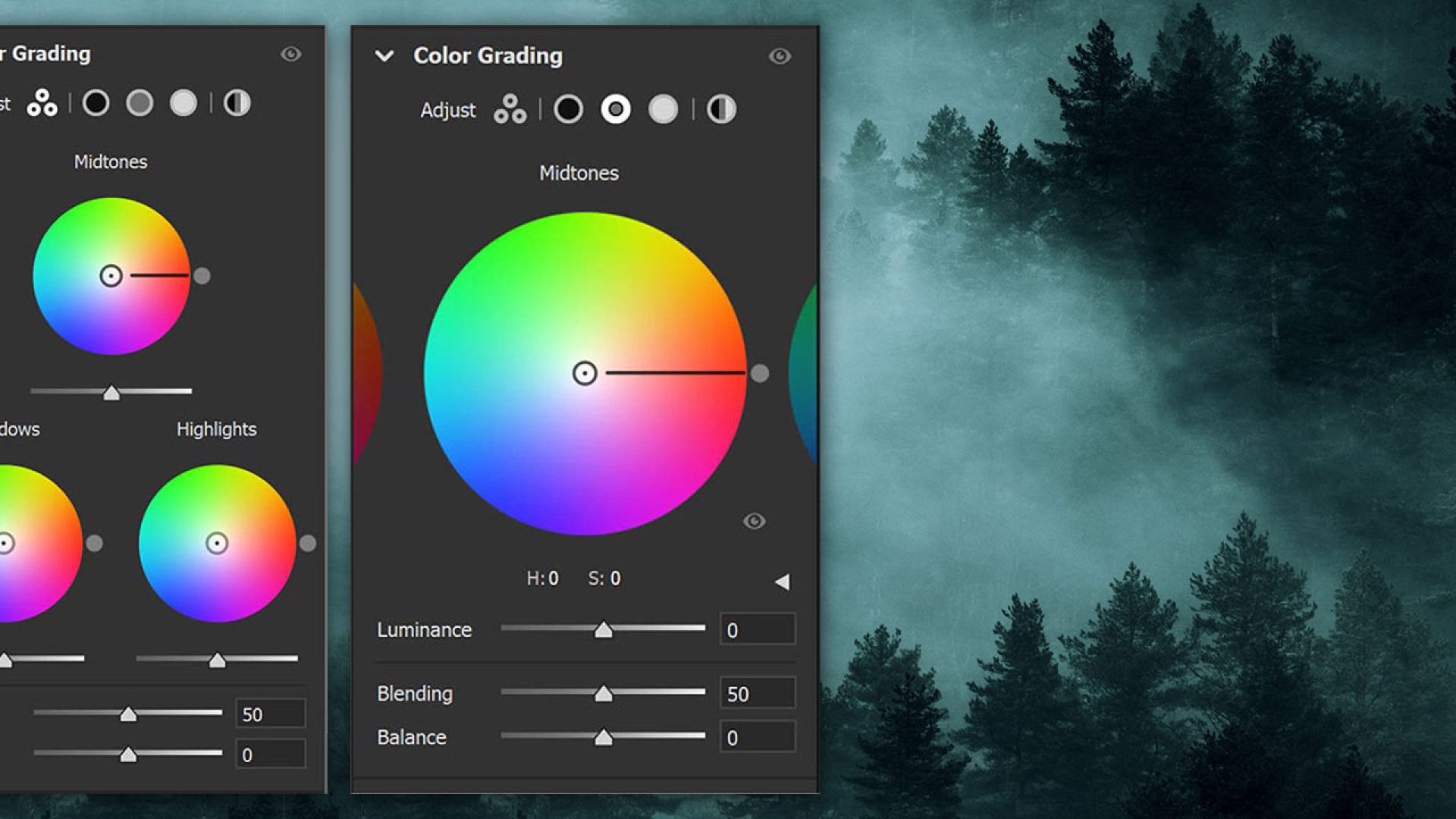

Teilen zu:
Wählen Sie die Produktbewertung:
Joshua Hill
Chefredakteur
Ich bin seit über fünf Jahren als Freiberufler tätig. Es ist immer beeindruckend Wenn ich Neues entdecke Dinge und die neuesten Erkenntnisse, das beeindruckt mich immer wieder. Ich denke, das Leben ist grenzenlos.
Alle Artikel anzeigenEinen Kommentar hinterlassen
Eine Bewertung für HitPaw Artikel abgeben